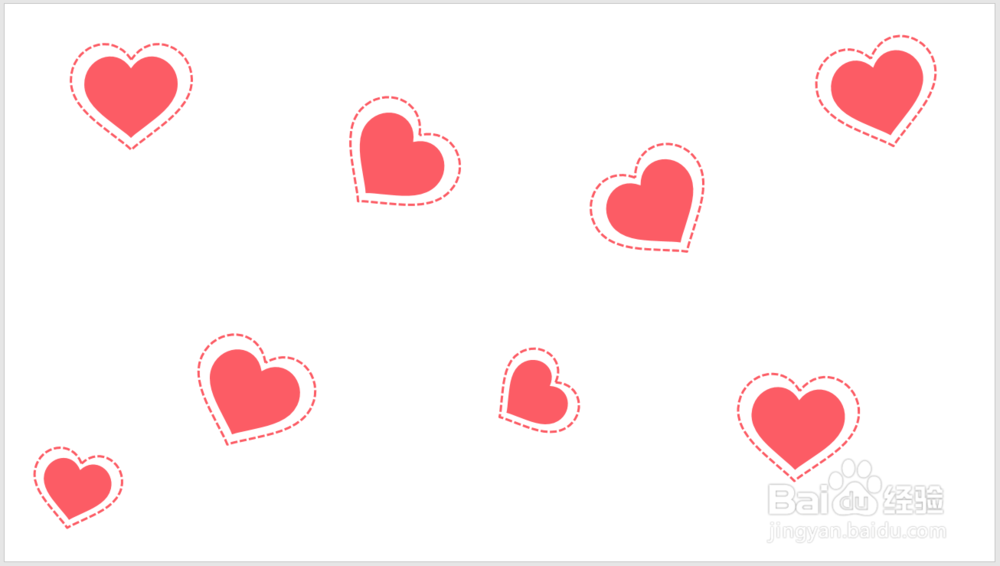1、打开PPT,建立空白演示文稿。
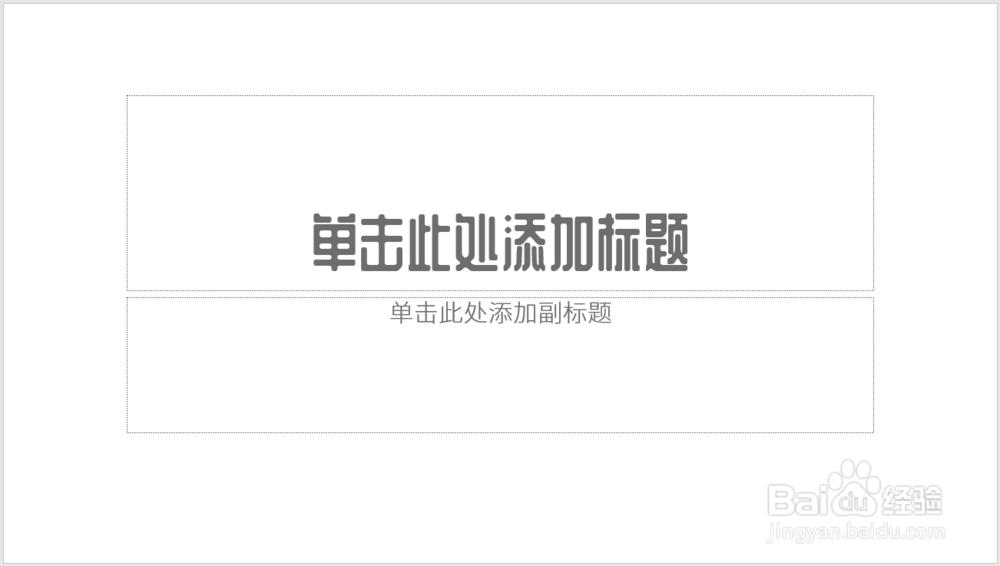
2、在页面中插入一个矢量形状,填充上颜色。

3、将形状复制一份。
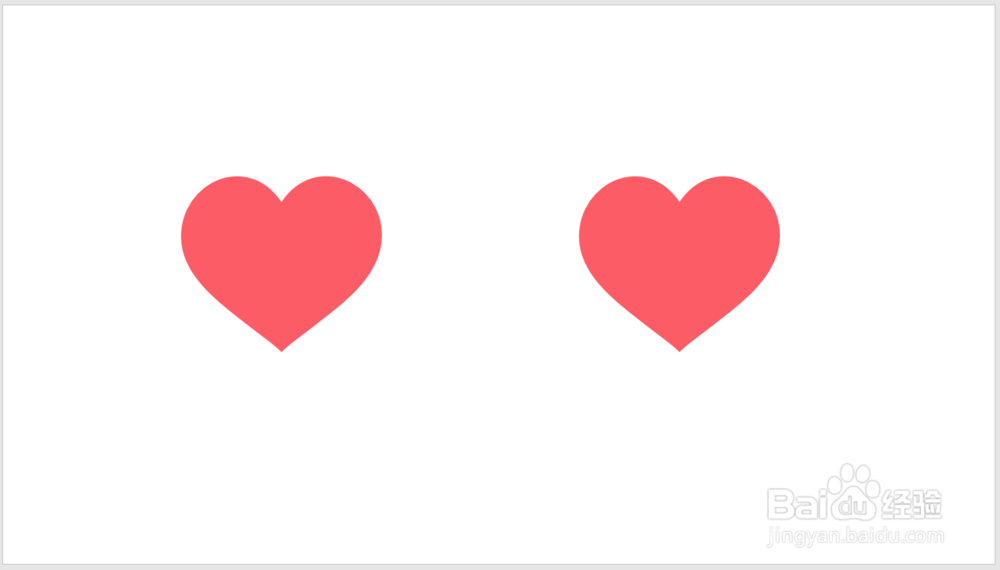
4、将其中一个形状设置无填充颜色,设置轮廓线和线型及粗细。
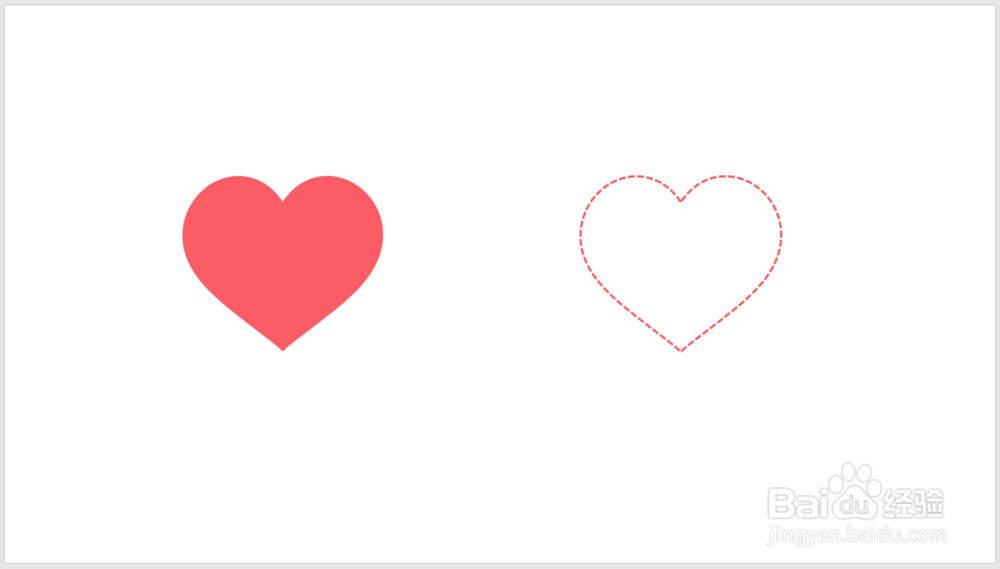
5、增大只有轮廓的形状尺寸。
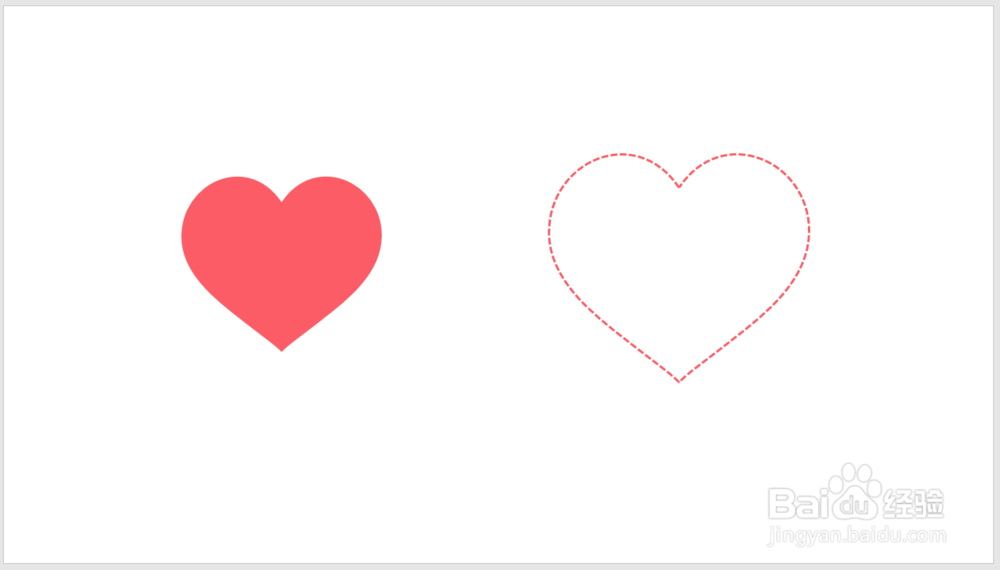
6、将两者放在一起,则效果就得到了。

7、将两个图形组合起来,复制多份放在页面中,就得到了不一样的页面效果。
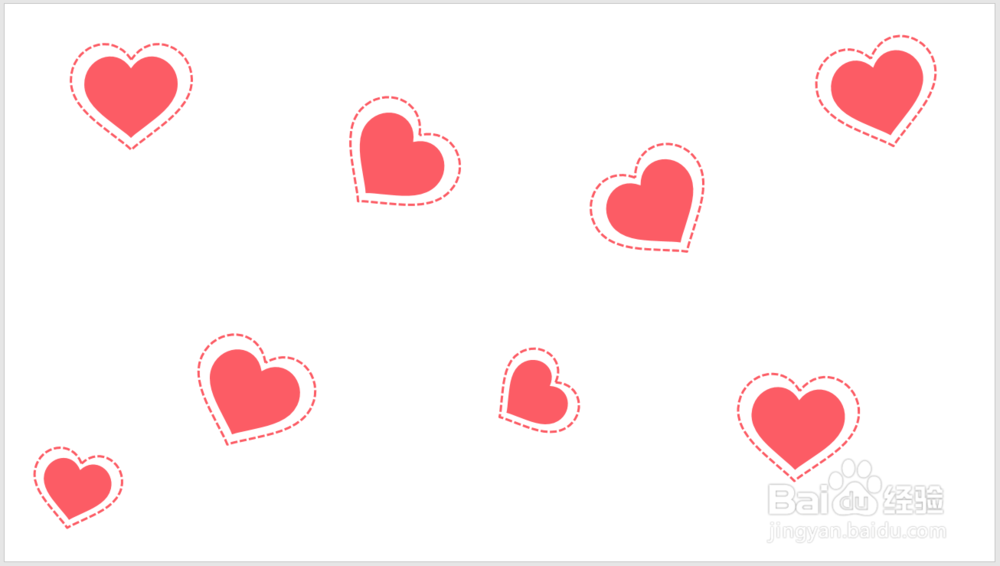
时间:2024-10-13 03:09:40
1、打开PPT,建立空白演示文稿。
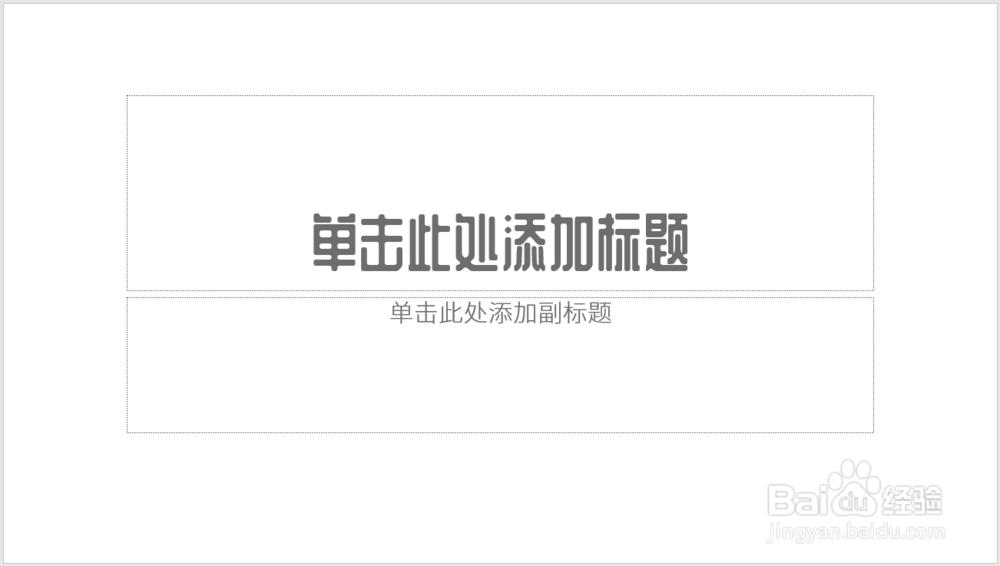
2、在页面中插入一个矢量形状,填充上颜色。

3、将形状复制一份。
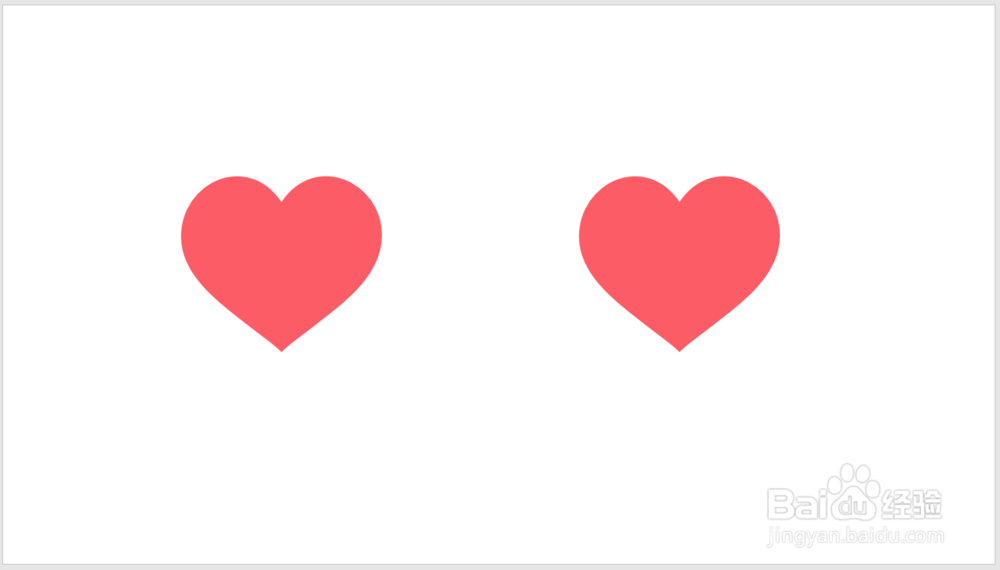
4、将其中一个形状设置无填充颜色,设置轮廓线和线型及粗细。
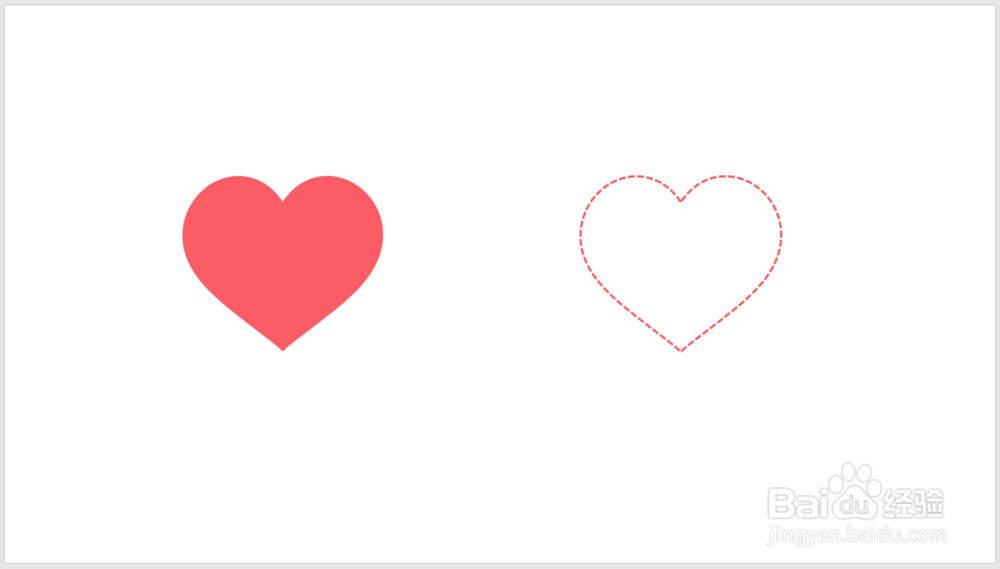
5、增大只有轮廓的形状尺寸。
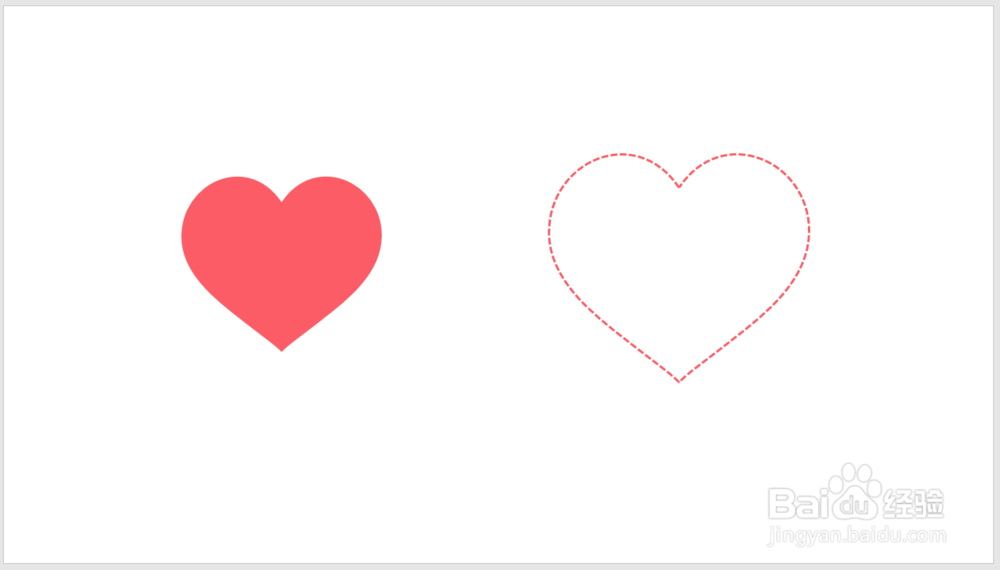
6、将两者放在一起,则效果就得到了。

7、将两个图形组合起来,复制多份放在页面中,就得到了不一样的页面效果。